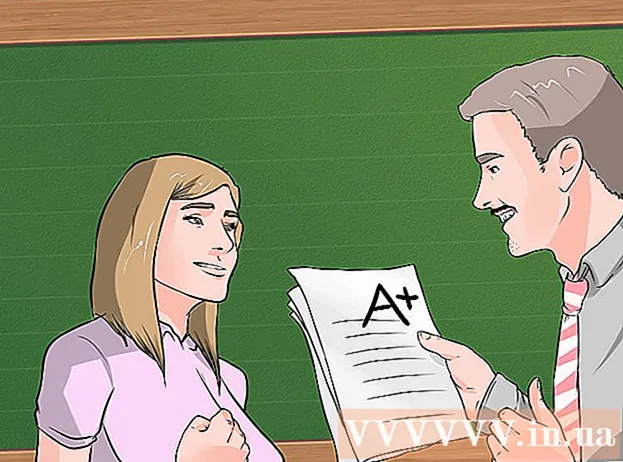लेखक:
Eugene Taylor
निर्माण की तारीख:
12 अगस्त 2021
डेट अपडेट करें:
1 जुलाई 2024

विषय
- कदम बढ़ाने के लिए
- भाग 1 का 3: एक पीडीएफ रीडर स्थापित करना
- भाग 2 का 3: अपने ब्राउज़र के साथ पीडीएफ देखना और डाउनलोड करना
- भाग 3 का 3: अनुलग्नक के रूप में भेजा गया एक पीडीएफ खोलना
- टिप्स
पीडीएफ सबसे लोकप्रिय दस्तावेज़ प्रारूपों में से एक है, जिसे लगभग किसी भी उपकरण पर अपनी मूल सामग्री और प्रारूप को खोए बिना खोला जा सकता है। एंड्रॉइड डिवाइस में डिफ़ॉल्ट रूप से एक पीडीएफ दर्शक नहीं होता है। एंड्रॉइड फोन या टैबलेट पर पीडीएफ फाइलें खोलने के लिए, आपको एक पीडीएफ रीडर डाउनलोड करना होगा। आप Google Play Store से मुफ्त में एक पीडीएफ दर्शक डाउनलोड कर सकते हैं।
कदम बढ़ाने के लिए
भाग 1 का 3: एक पीडीएफ रीडर स्थापित करना
 ऐप ड्रॉर शुरू करें। अपना ऐप ड्रॉअर खोलकर आप अपने डिवाइस पर अपने सभी ऐप को स्क्रॉल कर सकते हैं। उस पर छह या बारह सफेद वर्गों के ग्रिड के साथ आइकन पर क्लिक करें।
ऐप ड्रॉर शुरू करें। अपना ऐप ड्रॉअर खोलकर आप अपने डिवाइस पर अपने सभी ऐप को स्क्रॉल कर सकते हैं। उस पर छह या बारह सफेद वर्गों के ग्रिड के साथ आइकन पर क्लिक करें। - मोबाइल उपकरणों पर, यह आइकन आपके ऐप्स के लिए डॉक में स्क्रीन के निचले भाग पर है।
- एंड्रॉइड टैबलेट पर, यह आइकन स्क्रीन के शीर्ष दाईं ओर पाया जा सकता है।
 Google Play Store आइकन पर क्लिक करें। जब प्ले स्टोर शुरू होता है, तो ऐप आपसे आपका Google उपयोगकर्ता नाम और पासवर्ड दर्ज करने के लिए कह सकता है। यदि आपके पास कोई खाता है, तो "मौजूदा" पर क्लिक करें और अपना विवरण दर्ज करें। यदि आपके पास कोई खाता नहीं है, तो "नया" पर क्लिक करें और निर्देशों का पालन करें।
Google Play Store आइकन पर क्लिक करें। जब प्ले स्टोर शुरू होता है, तो ऐप आपसे आपका Google उपयोगकर्ता नाम और पासवर्ड दर्ज करने के लिए कह सकता है। यदि आपके पास कोई खाता है, तो "मौजूदा" पर क्लिक करें और अपना विवरण दर्ज करें। यदि आपके पास कोई खाता नहीं है, तो "नया" पर क्लिक करें और निर्देशों का पालन करें।  एक मुक्त पीडीएफ रीडर के लिए देखो। पीडीएफ रीडर या दर्शक आपके डिवाइस पर एक पीडीएफ फाइल को खोलना और देखना संभव बनाते हैं। चूंकि एंड्रॉइड डिवाइस एक पीडीएफ रीडर के साथ डिफ़ॉल्ट रूप से इंस्टॉल नहीं किए जाते हैं, इसलिए आपको स्वयं एक पीडीएफ रीडर या दर्शक स्थापित करना होगा। एंड्रॉइड डिवाइस के लिए विभिन्न मुफ्त पीडीएफ रीडर उपलब्ध हैं। इन सभी ऐप्स को देखने के लिए, सर्च बार में "एंड्रॉइड के लिए फ्री पीडीएफ रीडर" टाइप करें।
एक मुक्त पीडीएफ रीडर के लिए देखो। पीडीएफ रीडर या दर्शक आपके डिवाइस पर एक पीडीएफ फाइल को खोलना और देखना संभव बनाते हैं। चूंकि एंड्रॉइड डिवाइस एक पीडीएफ रीडर के साथ डिफ़ॉल्ट रूप से इंस्टॉल नहीं किए जाते हैं, इसलिए आपको स्वयं एक पीडीएफ रीडर या दर्शक स्थापित करना होगा। एंड्रॉइड डिवाइस के लिए विभिन्न मुफ्त पीडीएफ रीडर उपलब्ध हैं। इन सभी ऐप्स को देखने के लिए, सर्च बार में "एंड्रॉइड के लिए फ्री पीडीएफ रीडर" टाइप करें। - यदि आप पहले से जानते हैं कि आप किस ऐप को डाउनलोड करना चाहते हैं, तो आप ऐप नाम से भी खोज सकते हैं।
- लोकप्रिय PDF पाठक और दर्शक हैं: Google PDF Viewer, Google Drive, Adobe Acrobat, PSPDFKit PDF Viewer, PDF Reader, Polaris Office, Foxit MobilePDF
 इंस्टॉल करने के लिए एक पीडीएफ दर्शक चुनें। परिणामों के माध्यम से स्क्रॉल करें और उस एप्लिकेशन का चयन करें जिसे आप डाउनलोड करना चाहते हैं।
इंस्टॉल करने के लिए एक पीडीएफ दर्शक चुनें। परिणामों के माध्यम से स्क्रॉल करें और उस एप्लिकेशन का चयन करें जिसे आप डाउनलोड करना चाहते हैं।  ऐप इंस्टॉल करें। हरे "इंस्टॉल करें" बटन पर क्लिक करें। "एप्लिकेशन नियम और शर्तें" पढ़ें और "स्वीकार करें" पर क्लिक करें।
ऐप इंस्टॉल करें। हरे "इंस्टॉल करें" बटन पर क्लिक करें। "एप्लिकेशन नियम और शर्तें" पढ़ें और "स्वीकार करें" पर क्लिक करें।
भाग 2 का 3: अपने ब्राउज़र के साथ पीडीएफ देखना और डाउनलोड करना
 Google दृश्य के साथ दस्तावेज़ को तुरंत लोड करता है। पीडीएफ के लिंक पर क्लिक करें। जब आपने Google ड्राइव और / या Google PDF व्यूअर स्थापित किया है, तो पीडीएफ सीधे Google पीडीएफ दर्शक में लोड हो जाएगा।
Google दृश्य के साथ दस्तावेज़ को तुरंत लोड करता है। पीडीएफ के लिंक पर क्लिक करें। जब आपने Google ड्राइव और / या Google PDF व्यूअर स्थापित किया है, तो पीडीएफ सीधे Google पीडीएफ दर्शक में लोड हो जाएगा। - Google दृश्य केवल वेब लिंक के लिए पहले से इंस्टॉल किए गए पीडीएफ दर्शकों को अक्षम कर देगा। डाउनलोड और अटैचमेंट के लिए, आपको इंस्टॉल किए गए कार्यक्रमों की सूची से एक पीडीएफ दर्शक चुनने के लिए कहा जाएगा।
- दस्तावेज़ आपके डाउनलोड ऐप में स्वचालित रूप से सहेजा नहीं जाता है, जब तक कि आप इसे सही मेनू (3 डॉट्स) के माध्यम से मैन्युअल रूप से नहीं करते हैं।
 एक पीडीएफ डाउनलोड करें। यदि आपके पास Google ड्राइव स्थापित नहीं है, तो आपको अपने डाउनलोड ऐप में पीडीएफ फाइल को बचाने के लिए डाउनलोड करना होगा। फ़ाइल को अपने एंड्रॉइड डिवाइस पर डाउनलोड करने के लिए पीडीएफ के लिंक पर क्लिक करें।
एक पीडीएफ डाउनलोड करें। यदि आपके पास Google ड्राइव स्थापित नहीं है, तो आपको अपने डाउनलोड ऐप में पीडीएफ फाइल को बचाने के लिए डाउनलोड करना होगा। फ़ाइल को अपने एंड्रॉइड डिवाइस पर डाउनलोड करने के लिए पीडीएफ के लिंक पर क्लिक करें। - डाउनलोड ऐप Android का फ़ाइल प्रबंधक है।
- जब आप एक ईमेल में पीडीएफ अटैचमेंट खोलते हैं, तो आपका डिवाइस आपके डाउनलोड ऐप में इसे डाउनलोड नहीं करेगा। यह एक पीडीएफ रीडर के साथ खोलने की कोशिश करेगा।
 ऐप ड्रॉर खोलें। अपना ऐप ड्राअर शुरू करके आप आसानी से अपने सभी डाउनलोड किए गए ऐप देख सकते हैं। एप्लिकेशन ड्रॉअर आइकन छह या बारह सफेद वर्गों का एक ग्रिड है। मोबाइल उपकरणों पर यह आपकी गोदी के ऐप्स में से है; टेबलेट पर यह शीर्ष दाएं कोने में है।
ऐप ड्रॉर खोलें। अपना ऐप ड्राअर शुरू करके आप आसानी से अपने सभी डाउनलोड किए गए ऐप देख सकते हैं। एप्लिकेशन ड्रॉअर आइकन छह या बारह सफेद वर्गों का एक ग्रिड है। मोबाइल उपकरणों पर यह आपकी गोदी के ऐप्स में से है; टेबलेट पर यह शीर्ष दाएं कोने में है।  डाउनलोड ऐप लॉन्च करें। डाउनलोड ऐप Android का फ़ाइल प्रबंधक है। इस प्री-इंस्टॉल ऐप में पीडीएफ सहित आपकी सभी डाउनलोड की गई सामग्री शामिल है।
डाउनलोड ऐप लॉन्च करें। डाउनलोड ऐप Android का फ़ाइल प्रबंधक है। इस प्री-इंस्टॉल ऐप में पीडीएफ सहित आपकी सभी डाउनलोड की गई सामग्री शामिल है। - आइकन एक नीला वृत्त है जो नीचे की ओर इंगित करने वाला तीर है। यह स्पष्ट रूप से "डाउनलोड" लेबल है।
- डाउनलोड ऐप का उपयोग करने के बजाय, आप एक फ़ाइल प्रबंधक ऐप इंस्टॉल और उपयोग कर सकते हैं।
 उस पीडीएफ को टैप करें जिसे आप पढ़ना चाहते हैं। जिस पीडीएफ को आप पढ़ना चाहते हैं, वह आपके द्वारा इंस्टॉल किए गए पीडीएफ रीडर से खुल जाएगी। जब एप्लिकेशन खुलता है और फ़ाइल लोड होती है, तो आप पीडीएफ देख सकते हैं।
उस पीडीएफ को टैप करें जिसे आप पढ़ना चाहते हैं। जिस पीडीएफ को आप पढ़ना चाहते हैं, वह आपके द्वारा इंस्टॉल किए गए पीडीएफ रीडर से खुल जाएगी। जब एप्लिकेशन खुलता है और फ़ाइल लोड होती है, तो आप पीडीएफ देख सकते हैं। - यदि आपके पास कई प्रोग्राम हैं जो एक पीडीएफ खोल सकते हैं, तो आपको फ़ाइल खोलने से पहले सूची में से एक चुनने के लिए कहा जाएगा।
भाग 3 का 3: अनुलग्नक के रूप में भेजा गया एक पीडीएफ खोलना
 अनुलग्नक खोलें। अनुलग्नक पर क्लिक करें और "पूर्वावलोकन" चुनें।
अनुलग्नक खोलें। अनुलग्नक पर क्लिक करें और "पूर्वावलोकन" चुनें।  एक पीडीएफ रीडर या दर्शक चुनें। पीडीएफ रीडर या उस दर्शक पर क्लिक करें जिसका आप उपयोग करना चाहते हैं।
एक पीडीएफ रीडर या दर्शक चुनें। पीडीएफ रीडर या उस दर्शक पर क्लिक करें जिसका आप उपयोग करना चाहते हैं। - यदि आप इस ऐप को अपने डिफ़ॉल्ट दर्शक के रूप में उपयोग करना चाहते हैं, तो "हमेशा" पर क्लिक करें।
- यदि आप इस ऐप को अपने डिफ़ॉल्ट दर्शक के रूप में नहीं चाहते हैं, तो "एक बार" पर क्लिक करें।
 पीडीएफ देखें। आवेदन शुरू होने के बाद, पीडीएफ लोड हो जाएगा और आप फ़ाइल पढ़ सकते हैं।
पीडीएफ देखें। आवेदन शुरू होने के बाद, पीडीएफ लोड हो जाएगा और आप फ़ाइल पढ़ सकते हैं।
टिप्स
- यदि आप अपने डिफ़ॉल्ट पीडीएफ दर्शक से असंतुष्ट हैं, तो आप इसे बदल सकते हैं। सेटिंग्स> एप्लिकेशन> सभी का चयन करें। अपने डिफ़ॉल्ट पीडीएफ दर्शक पर जाएं और "स्पष्ट डिफ़ॉल्ट सेटिंग्स" पर क्लिक करें।अगली बार जब आप एक पीडीएफ फाइल खोलना चाहते हैं, तो आपको एक पीडीएफ रीडर या दर्शक चुनने के लिए प्रेरित किया जाएगा।